Wie stellt man die Monitoren im Erweiterungsmodus oder im Duplizieren Modus auf dem Windows ein? Der Grafikmonitor ist als zweiter Monitor eingestellt.
Windows 7/8/10/11
1) Klicken Sie mit der rechten Maustaste auf eine freie Stelle auf Ihrem Desktop und wählen Sie Bildschirmauflösung.
2) In der Dropdown-Liste klicken Sie auf Mehrere Anzeigegeräte. Nun können Sie zwischen verschiedenen Anzeigeoptionen wählen.
3) So richten Sie Ihren zweiten Monitor passend ein. Je nach Bedürfnis stellen Sie eine andere Anzeigeoption ein. Das sind die Möglichkeiten:
v Diese Anzeige erweitern: Hier werden Ihre beiden Monitore zu einem Display. Sie können geöffnete Fenster beliebig von einem Monitor zum anderen ziehen.
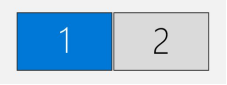
Ø Das Problem vom Stift- Offset beheben:
- Ändern die Größe von Text und App von jedem Monitor zuerst zu 100%. Wählen Sie eine Option im Dropdownmenü Skalierung und Layout.
- Wenn nichts hilft, öffnen Sie den Treiber, das Pentablet Programm. In der Einstellung vom Arbeitsbereich, wählen Sie diesen Grafikmonitor als Hauptmonitor unter Bildschirm.
- Klicken Sie auf Kalibrieren. Auf dem weißen Bilschirm von dem Tablett werden Sie ein paar Symbols „+“ sehen. Klicken mit dem Stift in der Mitte von jedem Symbol „+“.
v Diese Anzeige duplizieren: Mit dieser Option sehen Sie auf beiden Monitoren das Gleiche.
Bevor Sie diese Anzeige duplizieren, müssen Sie die Auflösung von jedem Monitor in die gleiche Pixels einstellen.
Zum Ändern der Bildschirmauflösung verwenden Sie das Dropdownmenü unter Anzeigeauflösung.
Hinweis: Sie sollten die empfohlene Auflösung verwenden. Wenn Sie die Auflösung ändern, können Inhalte verschwommen oder pixelig dargestellt werden.
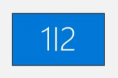
Falls das Problem noch besteht, wenden Sie sich bitte an uns servicede@xp-pen.com.